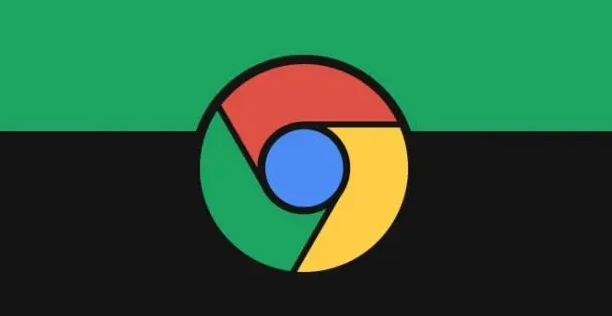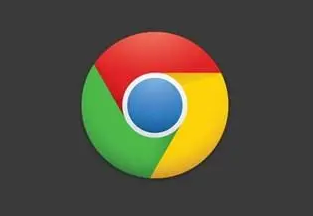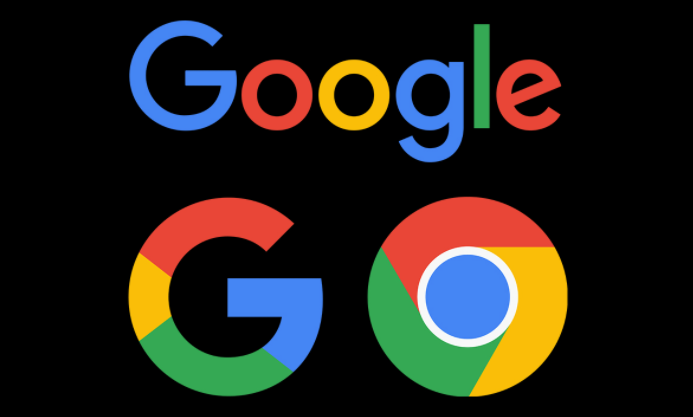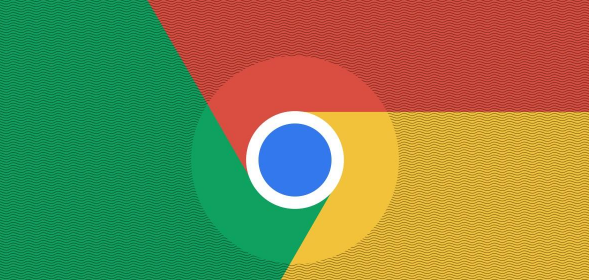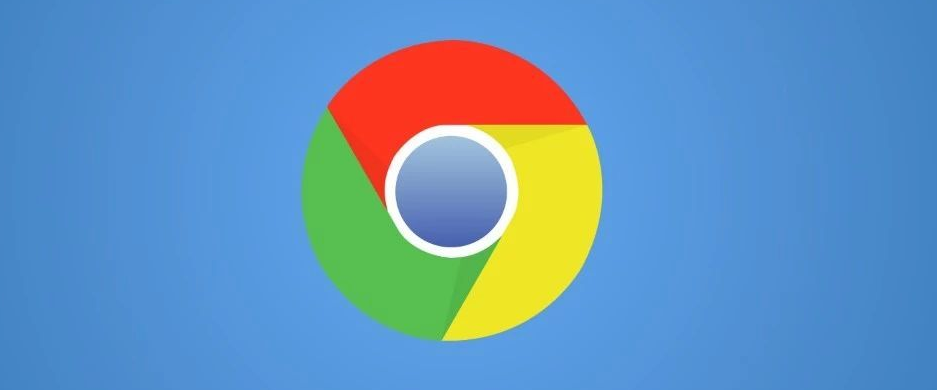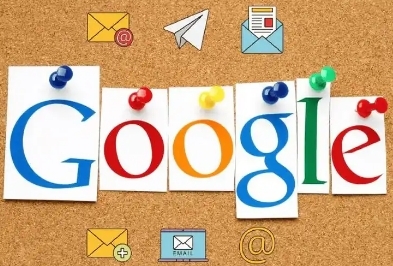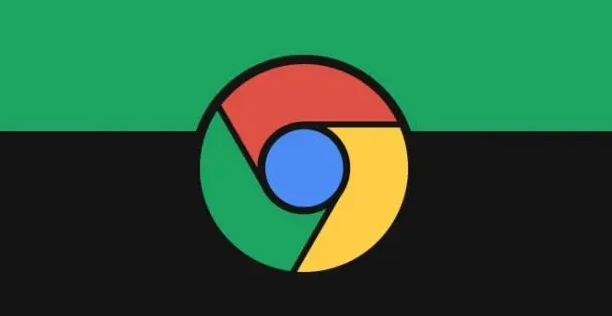
以下是如何设置Google Chrome的自动
更新功能:
1. 检查当前更新策略
- 查看
自动更新状态:
打开Chrome→点击右上角三个点图标→选择“设置”→左侧菜单点击“高级”→向下滚动到“系统”部分→确认“自动更新”选项已开启。
*若显示“由管理员控制”→需联系IT部门或使用组策略修改。*
2. 手动触发更新检查
- 强制刷新更新列表:
在地址栏输入 `chrome://help/` →点击“关于Google Chrome”→浏览器自动检测新版本→若提示“正在下载更新”→等待完成后重启生效。
*若长时间卡在0%→尝试关闭代理或更换DNS服务器。*
3. 配置企业环境中的自动更新
- 通过组策略管理更新:
按 `Win+R` 输入 `gpedit.msc` →展开“计算机配置”→“管理模板”→“Google”→“Google Update”→启用“自动更新Google Chrome”→设置检查频率(如每天一次)。
*仅限Windows专业版及以上系统。*
4. 解决
更新失败问题
- 清除更新缓存文件:
按 `Ctrl+Shift+Del` →选择“所有时间”范围→勾选“图片和文件”→点击“清除数据”→删除残留的更新临时文件。
- 暂时关闭杀毒软件:
部分安全软件可能拦截更新进程→右键点击托盘图标→选择“暂停保护”→完成更新后重新启用。
5. 禁用自动更新(可选)
- 通过命令行参数限制:
创建
桌面快捷方式时→在目标字段添加 `--disable-auto-update` →点击确定→Chrome将不再
自动下载新版本。
*注:此操作可能导致安全风险,建议定期手动检查更新。*
6. 验证更新通道设置
- 检查渠道版本:
在地址栏输入 `chrome://version/` →查看“渠道”字段→确保显示“稳定版”(Stable)→若为“测试版”(Beta)或“开发版”(Dev)→需重新下载安装正式版。